Win10系统怎么彻底清除电脑中的小广告?
有不少朋友非常烦电脑弹出的广告,如果不清楚是什么原因导致的话,那就没办法完全清除,今天小编要给大家详细讲讲怎么将电脑里会弹出的小广告彻底清除,可以通过设置来阻止,或者是直接下载弹窗拦截工具。
方法一:
1、在【开始】菜单栏输入【控制面板】并打开。
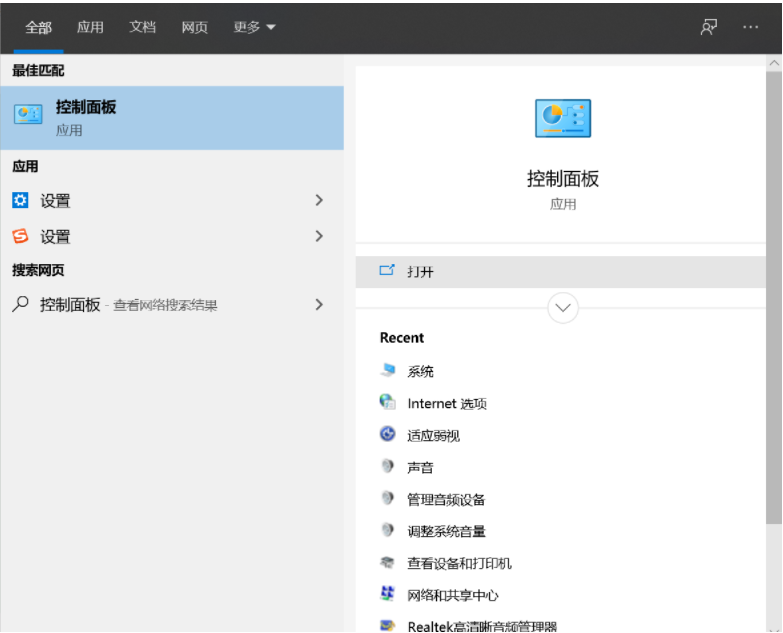
2、点击【网络和Internet】。
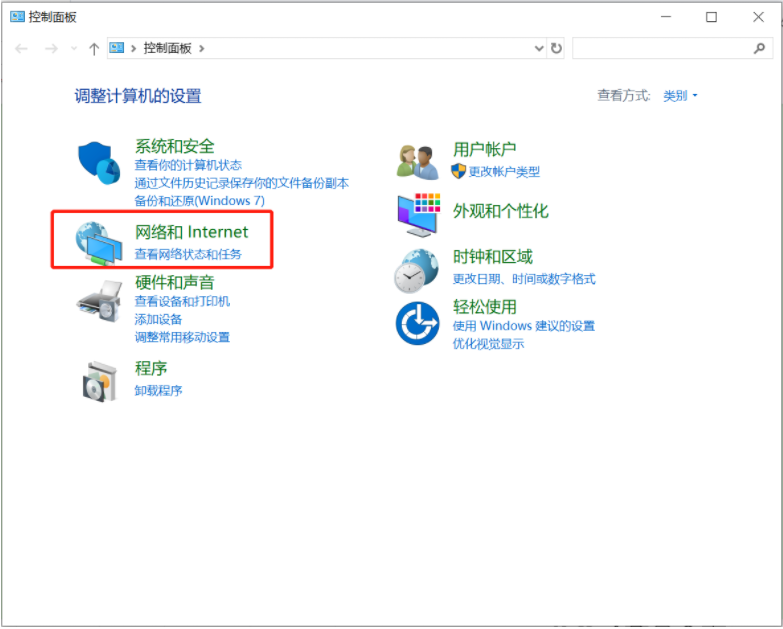
3、点击【Internet选项】。
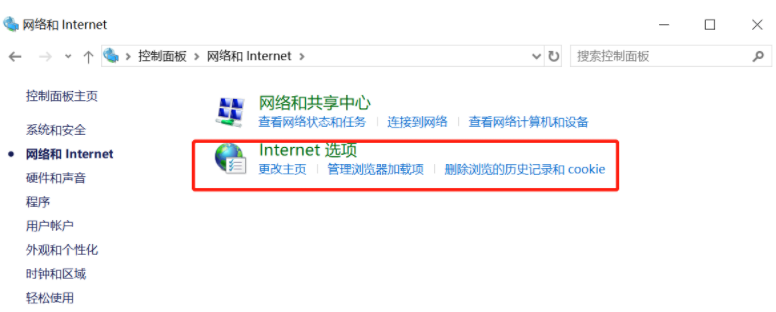
4、在【隐私】界面点击【设置】。
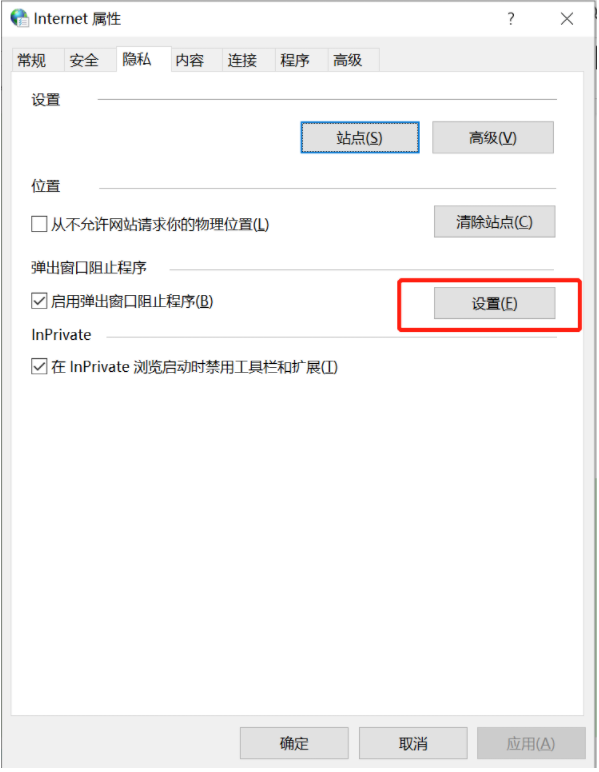
5、勾选【阻止弹出窗口时显示通知栏】,将阻止级别设置为【中:阻止大多数自动弹出窗口】。
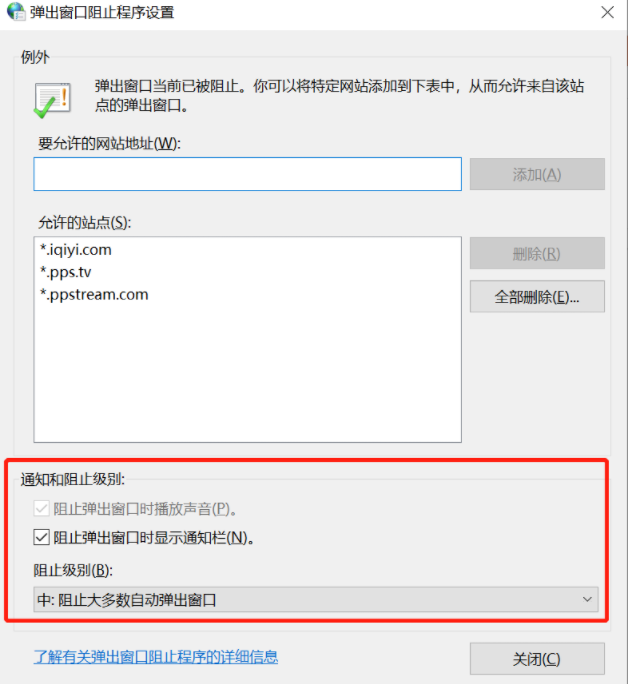
方法二:
1、我们也可以使用第三方工具来拦截,比如金山毒霸。打开毒霸首页,点击【弹窗拦截】。
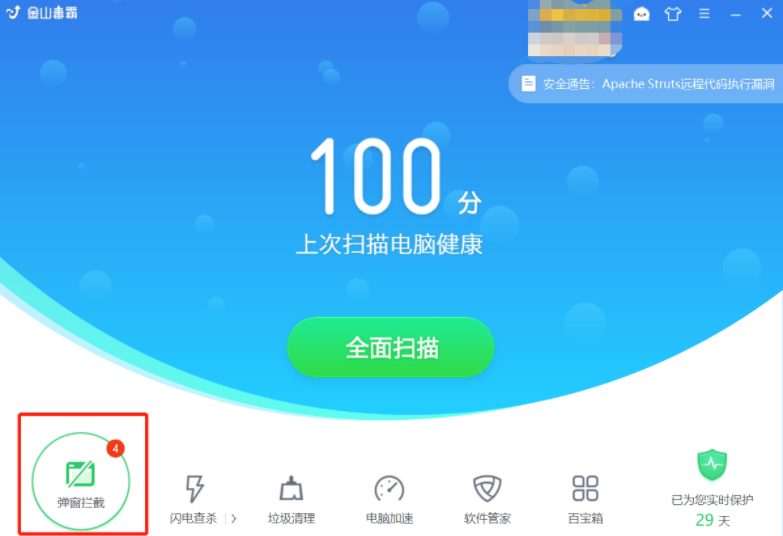
2、点击【一键拦截】确定即可。
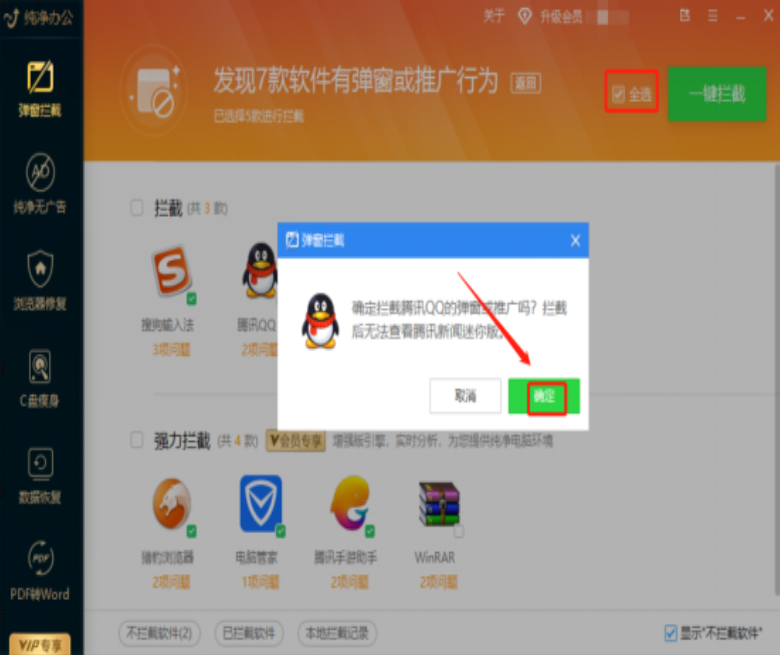
以上便是彻底清除电脑弹窗广告的方法,有需要的小伙伴可以参照教程进行操作。
最新推荐
-
word怎么删除其中某一页 删除word某页的方法

word怎么删除其中某一页?在使用Word进行编辑文档时,有时可能需要删除文档中的某一页。如果文档内容太多 […]
-
excel表格如何显示页眉页脚 Excel怎么设置页眉页脚

excel表格如何显示页眉页脚?excel是一款强大的数据编辑软件,与word一样,excel表格也拥有强 […]
-
steam游戏安装文件夹在哪里 steam游戏的安装目录

steam游戏安装文件夹在哪里?在Steam平台中,所有用户购买下载安装的游戏都会存储在默认的文件夹中,但 […]
-
wps怎么合并多个文档 wps多个word合并成一个word

wps怎么合并多个文档?Wps办公软件是当下一款强大的办公处理软件,能方便用户对文档文字进行编辑操作,提高 […]
-
如何修改steam默认安装路径 steam默认下载路径更改

如何修改steam默认安装路径?在steam平台中,用户所下载安装的游戏都会在默认的文件夹中,如果安装的游 […]
-
谷歌浏览器下载文件存储位置怎么修改

谷歌浏览器下载文件存储位置怎么修改?谷歌浏览器是一款开源的强大的浏览器,支持用户进行自定义的设置,那如果用 […]





 闽公网安备 35052402000378号
闽公网安备 35052402000378号